今天一朋友问我“黑白照片局部进行彩色处理”手机上怎么操作,立马想到Snapseed(划指修图)轻松修出黑白图片局部彩色。Snapseed 是由 Google 开发的一款全面而专业的照片编辑工具,app无任广告,并且免费使用。工欲善必先利其器,下面附上APP下载地址。(视频是帮朋友修图的操作,建议0.5倍速观赏)

软件下载地址
主要功能
• 29 种工具和滤镜,包括修复、画笔、结构、HDR 和透视等功能(见下面的列表)
• 可打开 JPG 和 RAW 文件
• 可保存个人样式,方便日后将其应用到新照片中
• 局部滤镜画笔
• 可通过精确控制微调所有样式
• 自动更正 - 自动分析相片并将色彩和曝光调整到最佳状态。
• 选择性调整 - 使用 Nik Software 革命性的 U Point 技术,在数秒钟内对相片中的特定区域做出精准的选择和增强。
• 调整图像 - 使用「环境」来制造特别适合色彩和纹理的深度和自然饱和度。调整「白平衡」、「饱和度」和「对比度」等等。
• 拉直旋转 - 使用简单的手势控制旋转 90° 及/或拉直相片。
• 裁切 - 使用标准的纵横比或自由裁切,轻松裁切图像以去除相片上分散注意力的部分。
• 黑白 - 此滤镜的灵感源于暗室,可为相片创造经典的黑白外观。
• 复古胶片 - 使任何相片看起来像 50 年代、60 年代或 70 年代的古老彩色胶片照。
• 戏剧 - 透过为您的相片量身定制的效果来增添风格,从细微的纹理到异想天开的艺术效果都信手拈来。
• 杂质 - 使您的相片呈现完全独特的时尚昏暗外观。
• 移轴镜摄影 - 建立窄聚焦带,用以模拟微缩场景中常见的景深外观。
• 细节 - 使用 Nik Software 专业产品具备的传统锐化功能或独特的细节构造控制来增强细节。
图文教程简单易懂
- 图1:打开APP,载入需要处理的照片。点击右下角“工具”,进入功能选择界面。
- 图2:选择“黑白”滤镜效果。
- 图3:根据需要选择效果,我选的“对比”,选好后点右下角的“√”返回主界面。
- 图4:屏幕右上角有一个旋转(翻开)两页纸的图标,点击找到“查看修改内容”。
- 图5:“查看修改内容”进入历史操作记录界面(右下角显示),点“黑白”历史记录。
- 图6:点击“黑白”后出现“蒙板”工具栏,选择中间有小画笔的图标,进入蒙板编辑界面。
- 图7:进入蒙板编辑界面后,照片将恢复颜色。点击左下角的[黑白/彩色]切换工具,照片将再次变成黑白。将下方工具栏中的“黑白”调整为“0”,然后用手指涂抹想要保留颜色的部分。边缘部分可放大的照片精细涂抹。确认完成后点右下角“√”回到“查看修改界面”。
PS:右下角“眼睛”图标查看涂抹的情况,红色部分是去掉颜色的黑白部分。如果发现有多余部分被恢复成彩色,我们可以将工具栏中的“黑白”调整为“100”,涂抹去色变成黑白。
- 图8:点击返回图标,返回主界面。
- 图9:点击“完成”保存即可,完美。

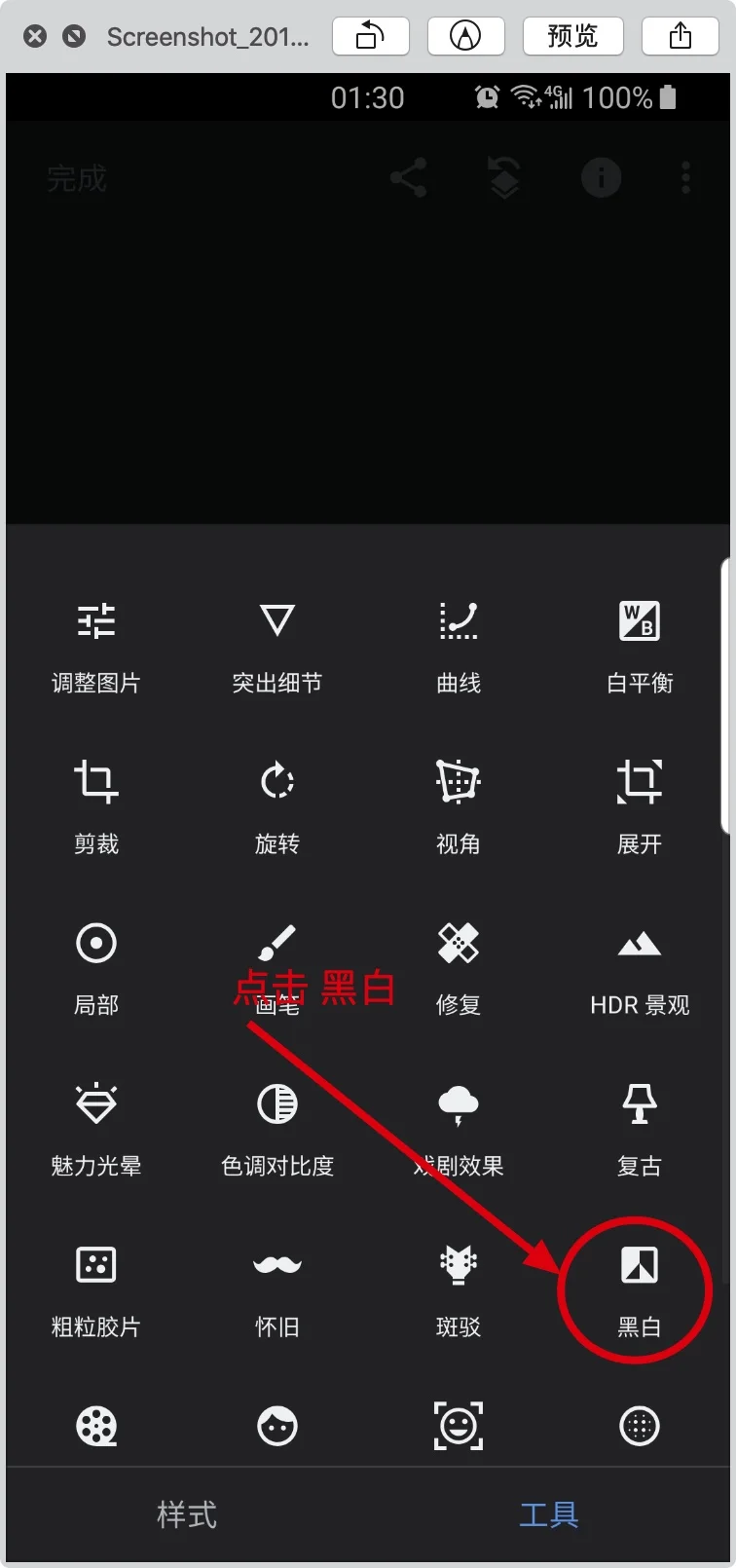



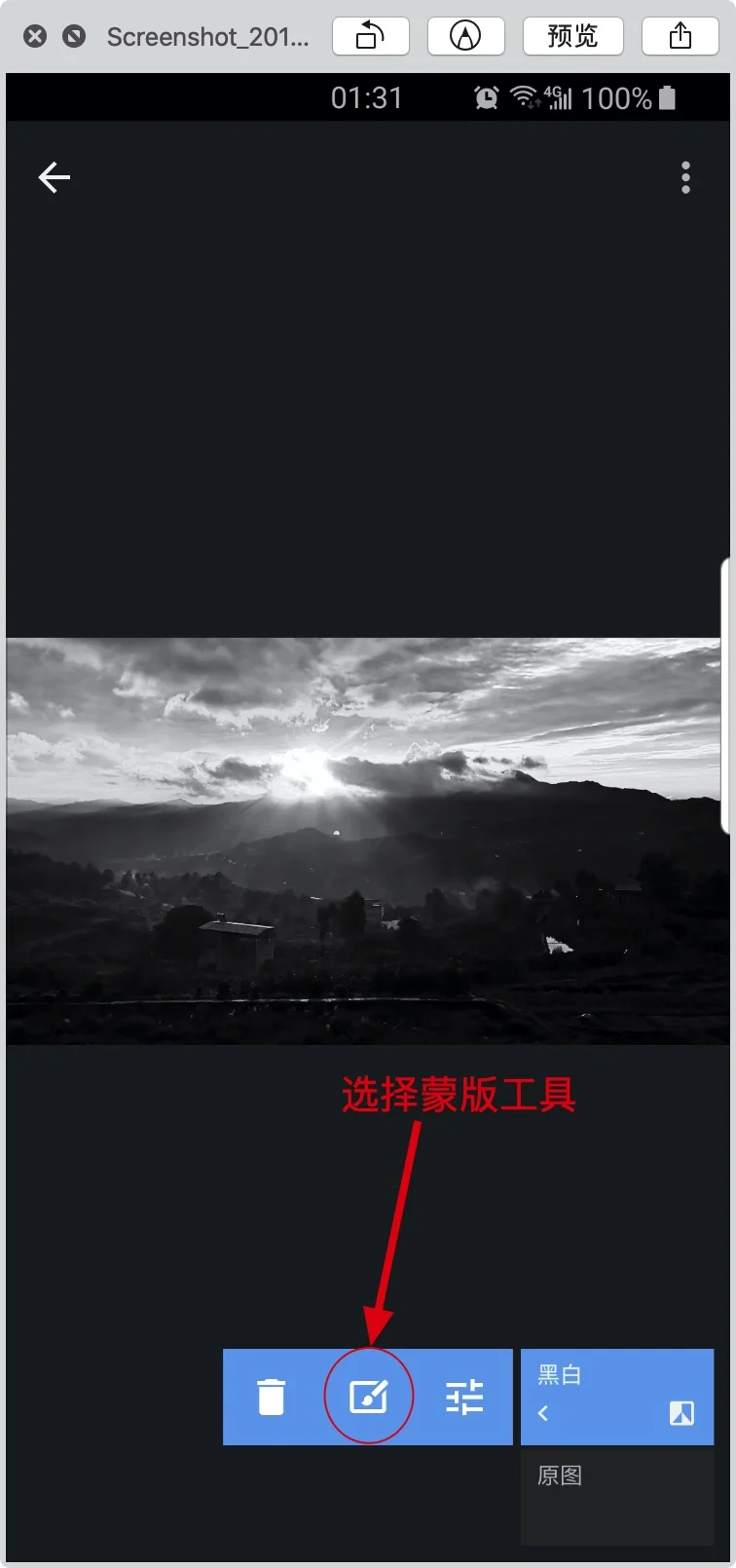

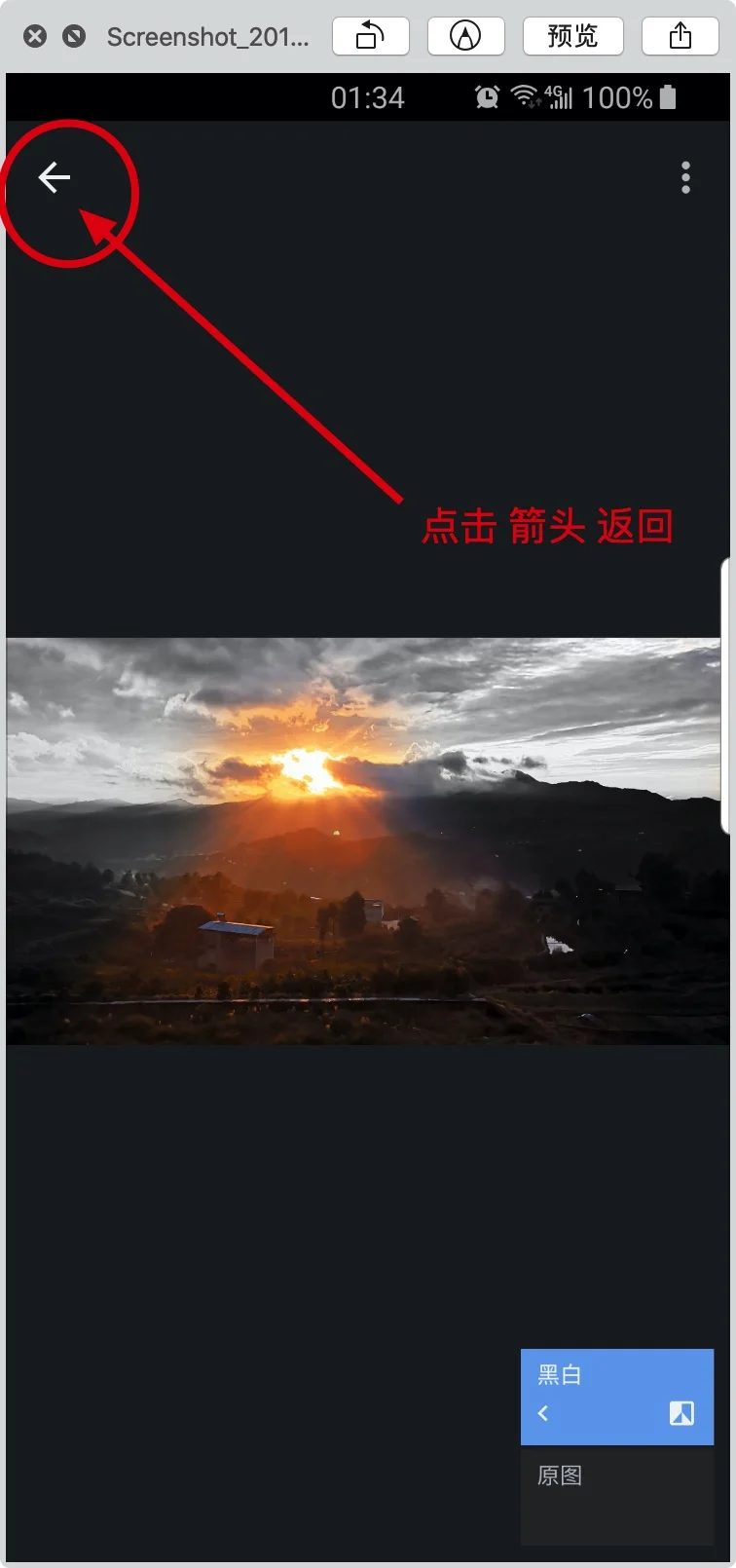
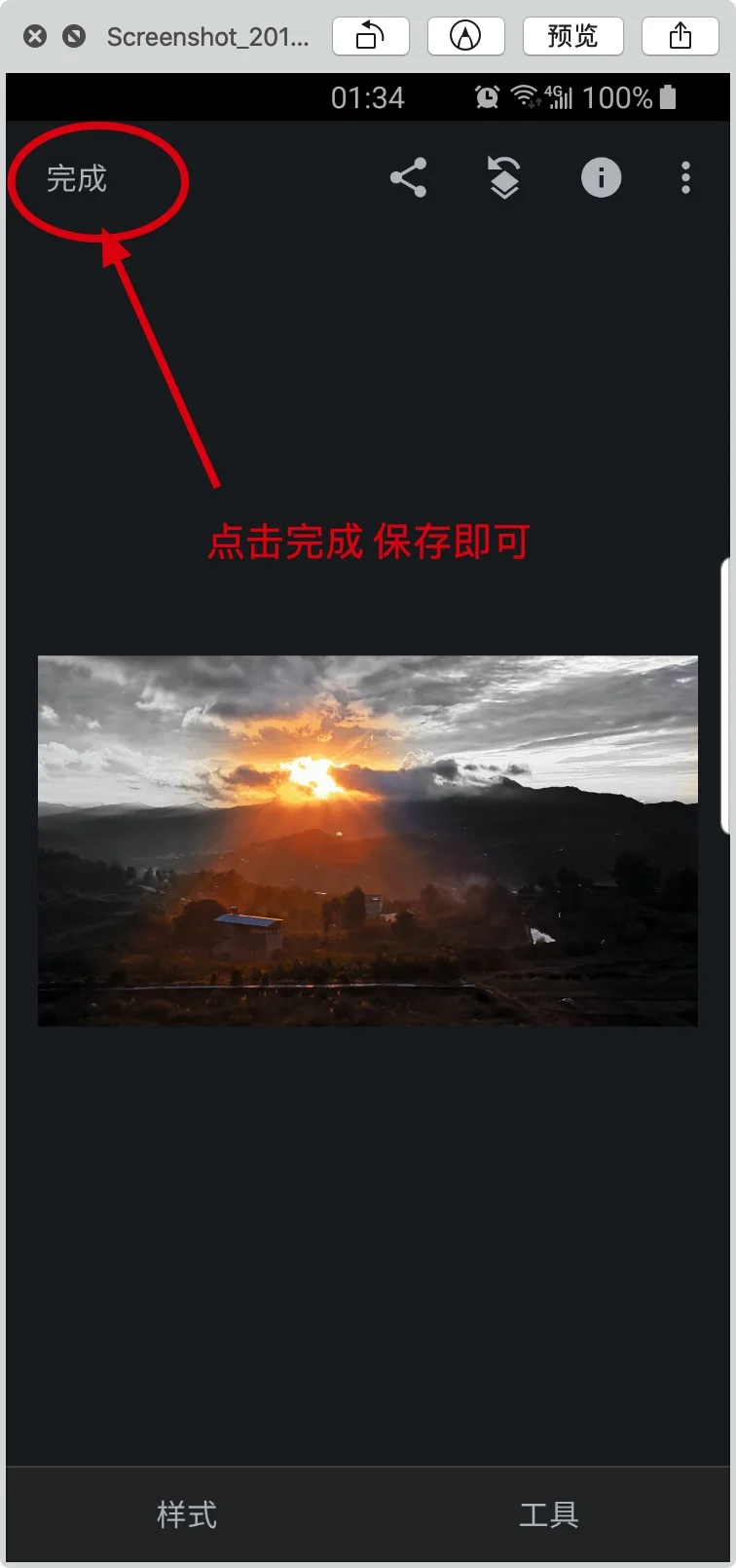

评论(0)